Das Yota-Modem wird vom Computer oder Laptop nicht erkannt - die Ursachen und Methoden zur Lösung des Problems
Zuvor gab es genügend Netzwerke von G bis H +, um auf das Internet zuzugreifen, aber im Moment benötigt ein moderner Mensch, der immer einen schnellen Zugriff auf Informationen haben möchte, einfach fortschrittlichere Signalisierungstechnologien. Daher haben die Hersteller vor einigen Jahren begonnen, eine neue Art von Netzwerken zu schaffen - LTE (4G). Ein hochwertiges Gerät zu finden, das mit der LTE-Technologie arbeiten kann, ist ziemlich schwierig, aber durchaus möglich. In jüngerer Zeit eroberte Yota den Markt mit einem grundlegend neuen 4G-LTE-Modem mit WLAN-Verteilung.
Technische Eigenschaften Wi-Fi-Modem Yota 4G LTE:
- LAN-Kommunikationsstandard: IEEE 802.11 b / g / n 1 × 1;
- Eingebaute Multibandantenne;
- Einfarbige Kontrollleuchte (blau);
- Die Software für den Internetzugriff ist im Speicher des Geräts vorinstalliert.
- USB-Verbindung;
- Abmessungen: 92x35x13 mm;
- Gewicht: 50 g;
- Nutzungsdauer: 1 Jahr.
Benutzer, die sich für den Kauf eines Modems entscheiden, haben jedoch manchmal mit dem Problem nicht funktionierender Geräte zu kämpfen und stürmen in den Laden, um ungeeignete Waren zurückzugeben, obwohl diese Probleme oft leicht zu lösen sind. Wir werden also versuchen, alle Arten von Problemen mit einem nicht funktionierenden Yota 4G (LTE) -Modem, die Gründe für deren Auftreten sowie Lösungen zu ermitteln.
Ursachen für Probleme mit dem Yota 4G (LTE) -Modem
Haupt mögliche Ursachen Probleme mit dem Yota 4g (LTE) -Modem, von den offensichtlichsten bis zu den kostenaufwendigen, bestimmten Abhilfemaßnahmen:
- Falsche oder "downed" Einstellung.
- Sie haben nicht die richtigen Treiber.
- Es gibt kein Signal.
- Netzwerkprobleme.
- Sie haben einfach vergessen, für das Internet zu bezahlen.
- Viren.
- Mechanischer Schaden
Einstellungen Modem Yota 4G (LTE)
Beginnen wir von Anfang an - direkt bei der Installation und Konfiguration des Modems. Zuerst können Sie versuchen, die Anweisungen zu lesen - manchmal hilft dieser Punkt. Wenn dies nicht funktioniert hat, überprüfen Sie die Anweisungen unten, um zu sehen, ob Sie alles richtig gemacht haben.
Im Jahr 2012 gab es unter Windows XP / Win7 ein Problem. Die Modem-LED war bei Anschluss an einen Computer ständig beleuchtet, um die Verbindung zu demonstrieren, und YotaAccess schrieb „Connect the modem“ (Verbindung des Modems). In diesem Fall hilft Ihnen nichts, außer nach dem Entfernen des Betriebssystems, entfernen Sie das Modem und setzen Sie es erneut ein.
Stufenweise Anpassung:
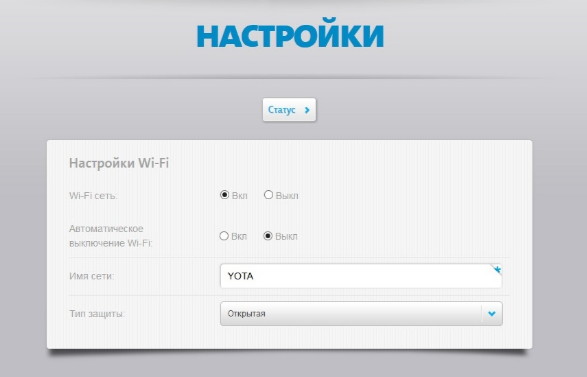
Treiberproblem
Wenn Sie ein Upgrade auf Windows 10 durchgeführt haben und das gekaufte Modem früher zum Verkauf angeboten wurde, sind die Treiber dafür veraltet und Sie müssen neue herunterladen.
Sehen Sie, wie das Modem vom Betriebssystem bestimmt wird. Dies geschieht im Gerätemanager. Wenn alles in Ordnung ist, sehen Sie eine Aufschrift in der Liste der Modems „Modem yota 4g lte“. Wenn alles in Ordnung ist, zeigt das System diese falsch an (z. B. „Unbekanntes Gerät“), und es sollte kein orangefarbenes Dreieck angezeigt werden ausrufezeichen.
So beheben Sie das Problem: Laden Sie einfach den neuen Treiber herunter. Besser aus offiziellen oder vertrauenswürdigen Quellen.
So installieren Sie den Treiber:
- Entfernen Sie das Gerät vom Computer.
- Führen Sie das heruntergeladene Treiberinstallationsprogramm aus (dazu benötigen Sie Administratorrechte).
- Folgen Sie den Anweisungen des Installationsprogramms.
- Warten Sie, bis die Installation abgeschlossen ist, und starten Sie den Computer neu.
Überprüfen Sie die Sichtbarkeit erneut mit dem Geräte-Manager. Wenn das Modem immer noch nicht erkannt wird, haben Sie den falschen Treiber installiert. Beginnen Sie von Anfang an.
Kein Yota-Signal
Wenn das Yota Internet nicht funktioniert und das Modem korrekt blinkt, müssen Sie zunächst den Signalpegel überprüfen. Es ist möglich, dass er entweder nur schwach ist oder vollständig fehlt.
Tatsache ist, dass Yota ein recht junger Anbieter in Russland ist und nicht über so viele Türme verfügt, dass er wie MTS, Megafon und Tele2 das Internet manchmal sogar außerhalb der Stadt finden kann. In der Nähe der Türme wird das Internet unglaublich hochwertig sein, aber in abgelegenen Gegenden ist die Situation manchmal bedauerlich.
Gelegentlich wird dies gelöst, indem der Computer in eine andere Ecke der Wohnung bewegt wird, egal wie seltsam und dumm sich das anhört. Überprüfen Sie das Netzwerk an öffentlichen Orten. Im schlimmsten Fall müssen Sie den Provider und damit das Modem wechseln (wenn Sie keine Chance nutzen und es erneut flashen möchten).
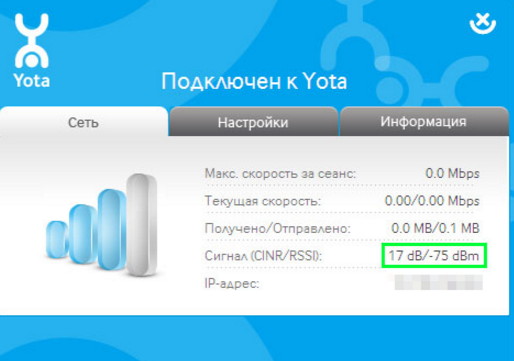
Netzwerkprobleme
Manchmal treten vereinzelte Netzwerkfehler auf. Dies ist ein weit verbreitetes Phänomen, bei dem kein Anbieter versichert ist. Sogar Wetterbedingungen können als Grund dienen. Wenn du das denkst yota-Modem 4G (LTE) funktioniert aus diesem Grund nicht, rufen Sie den Yota-Support-Service an und finden Sie heraus, was passiert ist. Bald wird die Ursache des Problems behoben und die Verbindung wird wiederhergestellt. Wenn Sie Ihr Problem erläutern, können Berater Ihnen auch helfen oder Ihnen das Senden des Assistenten anbieten.
Sie haben vergessen, für das Internet zu bezahlen
Ich denke, es ist nicht nötig zu erklären. Sie können für das Internet bezahlen:
- In einer Bank;
- Durch einen Geldautomaten;
- Durch Terminals QIWI, Eleksnet, Cybreplat usw .;
- Durch das Büro der Firma Yota;
- Auf der Yota-Website des Anbieters;
- Verwendung einer Online-Bank oder einer Online-Geldbörse;
- Durch zwischengeschaltete Standorte (z. B. Platezh.ru, Payment.ru, PLATfon.ru).
Vergessen Sie nicht, die genauen Zahlungskosten für Ihren Tarifplan anzugeben.
Viren
Wenn kein Tanz mit einem Tamburin geholfen hat, lohnt es sich, das Yota-Modem auf Viren zu überprüfen. Um dieses Problem selbst zu beheben, scannen Sie Ihren Computer einfach mit Antiviren-Programmen und heilen Sie dann möglicherweise gefährliche Objekte. Nicht behandelbare Prozesse müssen entfernt oder unter Quarantäne gestellt werden. Danach lohnt es sich, die Registry zu löschen, beispielsweise mit dem Programm CCleaner. Am Ende muss (wie immer) der Computer neu gestartet werden.
Mechanischer Schaden

Sie können Computer und Modem Spezialisten zeigen, damit sie Geräte diagnostizieren können (dies gilt auch für Viren). Wenn Sie erfahren, dass das Problem im Modem liegt, geben Sie es bitte unter Garantie ab, wenn Sie Zeit haben. Wenn die Ursache der Störung Sie selbst ist, ist es besser, das Gerät reparieren zu lassen.
Etwas, was wir hier mit dem Team Just Blog entspannt haben, liebe Freunde, übrigens, Hallo allerseits!
Leute, die unter Windows 10 sitzen, senden uns nur Nachrichten: Es gibt nur einen Grund: Sie können die Iota-Einschränkung für die Verteilung nicht umgehen und das Internet über WLAN auf ihren Laptop verteilen. Der Punkt ist, dass alles in einem kleinen Unterschied liegt, Dutzende von anderen Betriebssystemen der Windows-Familie. Es ist notwendig, die automatischen Update-Betriebssysteme zu deaktivieren, dh durch Optionen =\u003e Update und Sicherheit leider nicht verfügbar Aber du und ich werden nichts aufhalten, richtig?
Diese FAQ wird vollständig autonom sein (Sie müssen sich keine anderen Fakies ansehen, alles ist hier bereits beschrieben). Aber das passt für Windows 95, XP, Vista, 7, 8 und 8.1. Vergessen Sie nie, Updates zu deaktivieren. windows-Systeme in diesen Betriebssystemendort ist es in verfügbar Start =\u003e Systemsteuerung =\u003e System und Sicherheit =\u003e Update Center =\u003e Einstellungen Einstellungen =\u003e Nicht nach Updates suchen + Die letzten beiden Haken entfernen! Ewenn Sie es nicht verstehen, schreiben Sie in 🙂
Aber das sind alle Texte, kommen wir zur Sache.
Wir gehen um Yota unter Windows 10 herum. Was und wie?
1) Klicken Sie zuerst auf das Suchsymbol und geben Sie in die Suchleiste ein regedit.exeRechtsklick und vom Administratornamen ausführen. Als Ergebnis öffnen Sie sich Registrierungs-Editor:
2) Weiter in Registrierungs-Editor müssen auf den Weg gehen - HKEY_LOCAL_MACHINE \\ SYSTEM \\ CurrentControlSet \\ Services \\ Tcpip \\ Parameters
. Klicken Sie mit der rechten Maustaste auf die zweite Spalte =\u003e Neu =\u003e 32-Bit-DWORD-Wert. Nennen Sie es DefaultTTL einfach so und mit ENTER speichern. 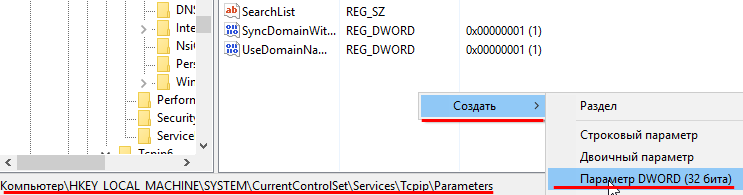
3) Klicken Sie anschließend mit der rechten Maustaste darauf =\u003e Bearbeiten =\u003e Ein Fenster wird dort herausfliegen Calculus System Set Dezimalund in Werte 65 für Android und iOS, 130 - Lumia, Nokia bzw. Microsoft Phone und klicken Sie auf OK! Ergebnis für Android
: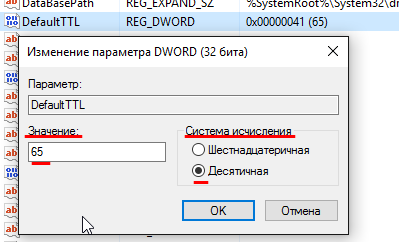
Als Ergebnis haben Sie jetzt den Parameter an dieser Adresse erstellt. DefaultTTL mit Wert 0x00000041 (65):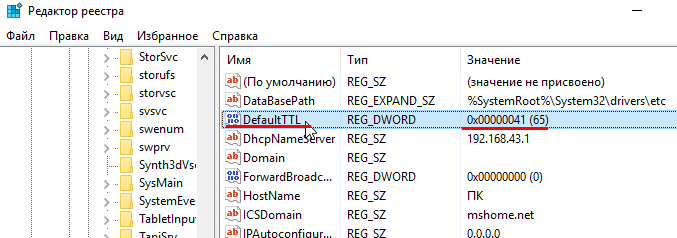
4) Nun müssen wir zu diesem Abschnitt gehen - HKEY_LOCAL_MACHINE \\ SYSTEM \\ CurrentControlSet \\ Services \\ Tcpip6 \\ Parameters
. Und tun Sie dasselbe, indem Sie den Wert von TTL für Ihr Telefon berücksichtigen - 65 für Android und iOS, 130 - Lumia, Nokia bzw. Microsoft Phone! So sollte das Ergebnis sein. für Android
: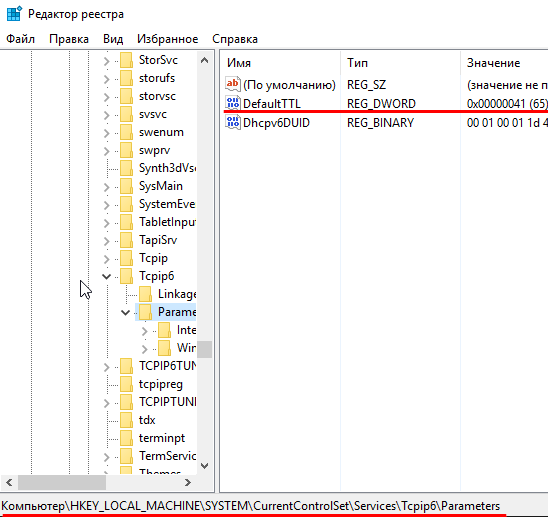
5) Windows 10 neu starten:
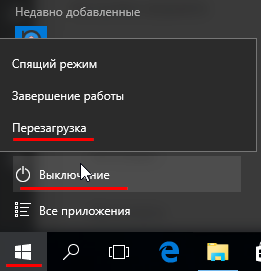
Dies ist das Ende des ersten Teils. Wir haben die TTL von Windows 10 auf die von uns benötigte geändert, auf 65. Wenn also das Signal des Geräts, an das wir WLAN über das Telefon verteilen, weitergeleitet wird, ist der TTL-Wert gleich 65-1=64 . 64 - Dies ist der Standardwert für ttl in Android und iOS. wenn Sie Lumia, Nokia oder Microsoft Phone haben setzen DefaultTTL gleich 130 (Dezimalzahlsystem).
Im zweiten Teil haben wir Ändern Sie die hosts-Datei in Windows 10. Dies ist erforderlich, damit der Computer die Adressen im Internet an sich weiterleitet, die er nicht besuchen sollte.
Wie kann man Windows 10 nicht mit der Hosts-Datei aufnehmen?
1) Gehe zu Explorer an die Adresse - : 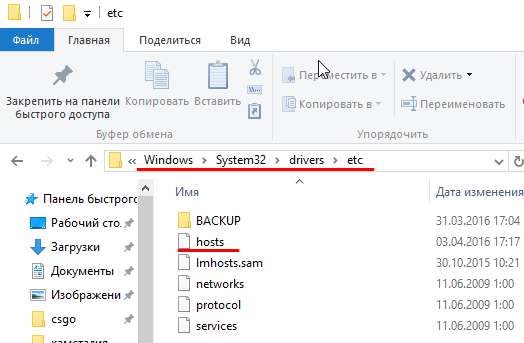
2) Klicken Sie mit der rechten Maustaste auf den Link und klicken Sie auf Link speichern unter…
(Dies ist in Chrome und übrigens im Handy!) Hier ist der Link - https://pastebin.com/raw/hHqLA8ss :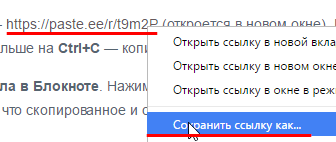
Dadurch wird die bearbeitete Hosts-Datei heruntergeladen. im txt-format!
3) Öffnen Sie die heruntergeladene Datei t9m2P.txt im Editor. Wenn Sie wichtige Einträge für Sie in den alten Hosts haben, übertragen Sie sie in den neuen Host, indem Sie die Hosts-Datei selbst und unsere Datei t9m2P.txt im Editor öffnen. Wenn Sie alle Änderungen vorgenommen haben, klicken Sie auf Datei =\u003e Speichern unter. Ein Fenster wird ausgeblendet. Gehen Sie genauso vor wie im Bild: 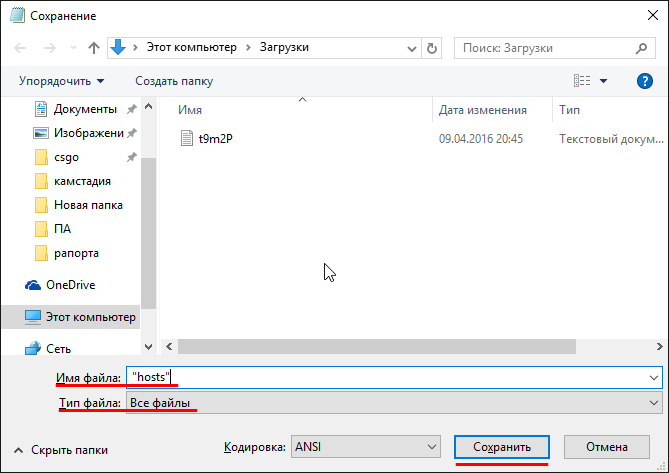
4) gespeichert? Toll, ersetzen Sie jetzt einfach die alte hosts-Datei durch eine neue. Wählen Sie dazu die gerade gespeicherte Datei aus und klicken Sie auf Strg + Cdann gehe zu C: \\ Windows \\ System32 \\ drivers \\ etcIm ersten Schritt öffnen und mit Ersatz einsetzen - Strg + VGleichzeitig erklären Sie sich im ersetzten Fenster für einen Ersatz, wie hier benötigen die Zustimmung des Administrators.
Die zweite Etappe ist vorbeiWir haben die alte hosts-Datei durch eine neue ersetzt, wodurch verhindert wird, dass Windows 10 zu unnötigen Adressen durchsucht wird, die an der Iota-Basisstation gesperrt sind. Beim Betreten fliegt ein blaues Fenster der Gier hervor
Die Hauptsache in Windows 10 - Auto-Update deaktivieren!
Nun der letzte und, seine Mutter, der wichtigste Schlaganfall bei der Umgehung der Beschränkungen des Iota bei der Verbreitung des Internets über WLAN über Windows 10. Viele Menschen wissen das nicht auto-Update-Funktion in Windows 10 List. Sie versengt uns wie Hasen, wenn ein Computer auf der Suche nach einem Update auf den MicroSoft-Server klettert, wenn diese Adressen in der Firewall der Iota-Basisstation blockiert sind. Gleichzeitig wird das Internet schnell abgeschnitten und ein blaues Fenster angezeigt. Reparieren Sie es!
1) Klicken Sie mit der rechten Maustaste auf die Verknüpfung. Dieser Computer auf dem Desktop =\u003e Management: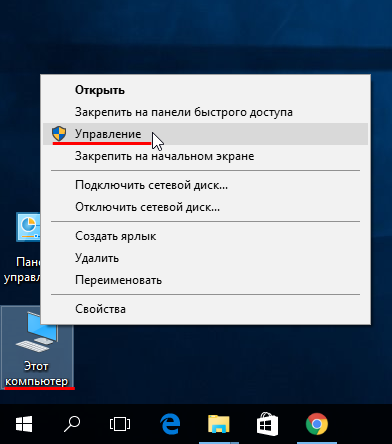
2) Computerverwaltung =\u003e Dienste und Anwendungen =\u003e Dienste =\u003e Suche nach unten Windows Update Center: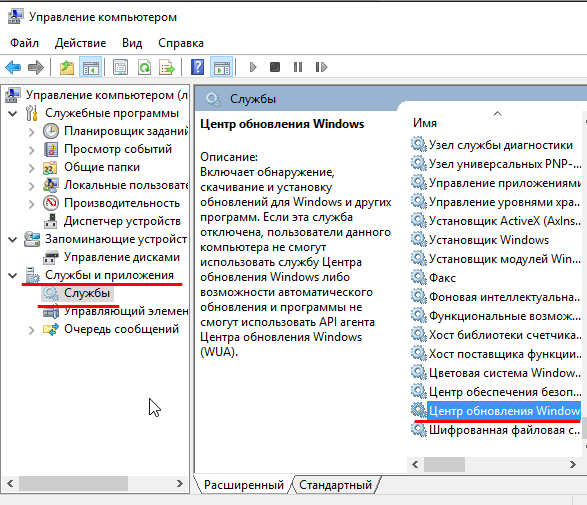
3) Windows Update Center =\u003e Rechte Taste Maus =\u003e Eigenschaften. Starttyp wechseln zu Nicht verbunden und stoppen Sie den Dienst durch klicken auf Stoppen Sie die
=> Sich bewerben => Ok:
4) Starten Sie Windows 10 neu:
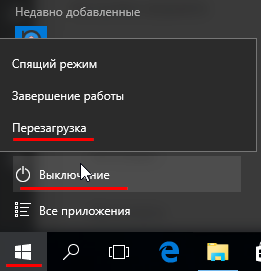
Für diejenigen, die keinen Nervenkitzel zum Lesen haben, oder Sie einfach nicht verstanden haben, wie etwas zu tun ist, funktioniert nicht? Sehen Sie das Video-Tutorial:
Nun, das ist alles, meine Lieben, Sie haben das Problem der Verteilung des Internet via Wi-Fi unter Windows 10 gelöst, ich war sehr froh zu helfen. Demnächst wird es ein Video auf dem Kanal in diesem Handbuch geben, weil viele hier mehr verstehen, was mit Video zu tun ist 🙂
Danke allen! Tschüss!
9. April 2016 Nur ein Blog
Der Anbieter von drahtloser Mobilfunkkommunikation "Yota", der unter den Internetnutzern durch angemessene Preise und flexible Tarife für die Bedürfnisse der Abonnenten sehr beliebt geworden ist, ist einer der besten auf dem russischen Markt. Um den Internetzugangsdienst bequem nutzen zu können, müssen Sie dies vornehmen richtige Einstellung. Mit Yota zu beginnen ist einfach, aber manchmal treten Probleme auf. Was tun, wenn der Computer oder das Laptop das Yota-Modem nicht sieht?
Manchmal folgt die Installation nicht den Anweisungen. Modem Yota weigert sich zu arbeiten. Wir werden solche Situationen mit Ihnen besprechen.
Warum der Laptop das Modem nicht erkennt
Die meisten Gründe, die zur Funktionsunfähigkeit solcher Verbindungen führen, sind bekannt. Warum weigert sich der Laptop möglicherweise, das Yota-Modem zu identifizieren, wie kann das Problem identifiziert werden?
WICHTIG Wenn sich die Website des Betreibers anstelle der Internetseiten öffnet, bedeutet dies, dass Sie mit den Einstellungen zufrieden sind. Rufen Sie den Betreiber an, um den Grund für die Sperrung des Kontos zu erfahren.
Wenn das Yota-Modem schlecht funktioniert, müssen Sie zunächst die Verfügbarkeit der Verbindung im Geräte-Manager überprüfen. Wenn Elemente mit einem gelben Ausrufezeichen gekennzeichnet sind, bedeutet dies, dass der Treiber falsch installiert ist, dh das Modem Yota-Laptop sieht nicht
Wie zu beheben?
Die Situation kann korrigiert werden, indem Sie Updates auf Ihrem Computer installieren betriebssystem. Häufig tritt ein Problem auf, wenn Sie einen inoffiziellen Windows-Build mit deaktivierter Unterstützung für Kommunikationsgeräte installiert haben. Dann sieht der Computer das Yota-Modem nicht. Hier hilft leider nur die Neuinstallation des Systems. Herunterladen windows-Versiondie notwendigen Treiber enthalten. Aktualisieren Sie Ihr System auf dem PC.
Probleme mit der Stromversorgung
Einer der Gründe, warum ein Computer das Yota-Modem schlecht erkennt, ist möglicherweise die fehlende Stromversorgung des USB-Anschlusses, sodass der Computer das Yota-Modem nicht erkennt. Der Fehler kann durch das Anschließen des Steckverbinders über ein beschädigtes Kabel oder durch zu langes Anschließen des Kabels verursacht werden. Die Stromversorgung geht unter die Norm, und der Computer erkennt das Yota-Modem nicht. Versuchen Sie es ohne Kabel direkt anzuschließen. Zum Verkauf werden auch spezielle Verstärker für LTE angeboten, die mit zusätzlicher USB-Stromversorgung ausgestattet sind. Es lohnt sich, das eingebaute Speichergerät zu deaktivieren. Diese Funktion ist in den Betriebssystemeinstellungen deaktiviert.


















